このガイドでは、次の側面を取り上げて、Windows Update エージェントを最新バージョンにアップグレードする方法について説明します。
Windows Update エージェントをアップグレードするにはどうすればよいですか?
- Windows 10 用の Windows Update エージェントをアップグレードするにはどうすればよいですか?
- Windows 7 および 8 用の Windows Update エージェントをアップグレードするにはどうすればよいですか?
「Windows Update エージェント」をアップグレードするにはどうすればよいですか?
「」のアップグレード Windows Updateエージェント 」は必須のアップデートであるため、システムの OS に新しいアップデートが適用されると自動的にダウンロードされ、インストールされます。
当時、Microsoft は「」用のスタンドアロン インストーラーを提供していました。 Windows Updateエージェント ”。現在は製造中止となっており、最新の「」を入手する唯一の方法です。 セブン 」は、以下で説明する Windows Update を通じて行われます。
Windows 10 の「Windows Update エージェント」をアップグレードするにはどうすればよいですか?
改良する ' セブン Windows 10 の場合は、「」を押します。 窓 「」キーを押して「」と入力します アップデートを確認 ”。新しく開いたウィンドウで「」をクリックします。 アップデートを確認 」ボタンをクリックして、システムに新しいアップデートが利用可能かどうかをシステムに知らせます。
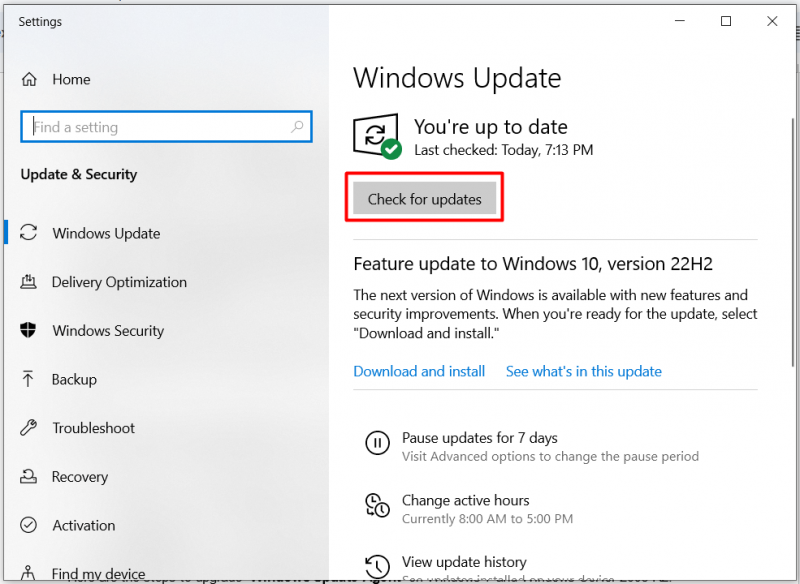
Windows 7 および 8 用の Windows Update エージェントをアップグレードするにはどうすればよいですか?
「」をアップグレードするには、次の手順に従います。 セブン Windows 7 および Windows 8 の場合:
- 「」に移動します。 コントロールパネル スタートメニューから「」を開き、「 システムとセキュリティ ' 設定。
- ここで「」をクリックしてください Windowsアップデート 」を選択し、「」ボタンをクリックします。 アップデートを確認 ”。
- 新しいバージョンの「 Windows Updateエージェント 」が利用可能であれば、自動的にインストールされます。 Windows Update エージェントは Windows XP および Windows Vista ではサポートされなくなったため、後続のバージョンに更新できません。そのため、少なくとも Windows 8 などの Microsoft Windows の最新バージョンに更新することをお勧めします。
手動でダウンロードするには、「 Windows アップデート パッケージ 」はこちらへ 公式ウェブサイト Windows のバージョンに応じてダウンロード リンクをクリックします。
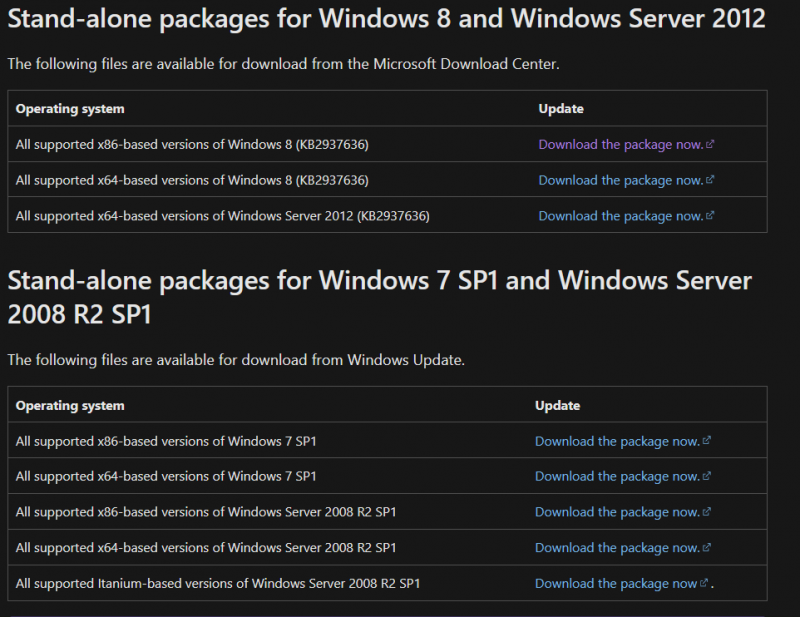
結論
” Windows Updateエージェント ( 八) 」は、Windows Updateのインストールに伴い自動的に更新されます。それでも、最新バージョンは古いバージョンの公式ソースから手動でインストールできます。これは、Microsoft Windows OS 上のすべての更新プログラムをダウンロードしてインストールするために使用されるため、最新バージョンに更新する必要があります。このブログでは、Windows Update エージェントを最新バージョンにアップグレードする手順について説明しました。